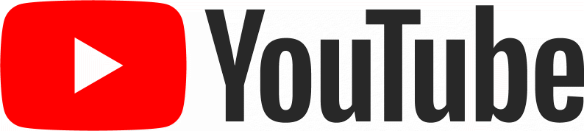クロスドメインが分からなすぎる
タグマネージャーでのクロスドメイン設定に難儀しているとの話をたまに聞く。原因としてネットを見ても本を読んでもタグマネージャー(タグマネ・GTM)の古いバージョンの情報が氾濫していたり、基本的な説明が飛んでしまったりしてよく分からない、ということだろうか?
1つ1つ確実に進めるてみる
アナリティクス変数設定
初めにタグマネージャーでのアナリティクス変数の設定を行う。
タグマネージャー、変数、カスタム変数、「新規」から「Google アナリティクス設定」にて、アナリティクスプロパティID(UA-******)を設定。
アナリティクスプロパティID(UA-******)は後述するメインサイトのを使う。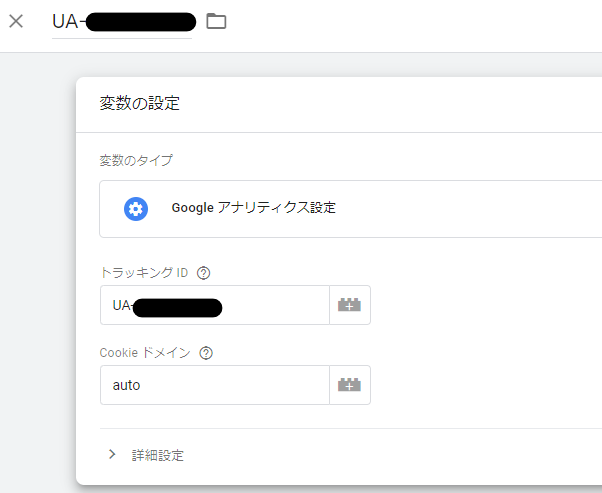
*昔からタグマネージャーを使用している場合、このアナリティクスの変数設定がされていないケースがある。しっかり設定しておこう。
*既存のタグについては、変数設定後の挙動を確認しておこう。
アナリティクス基本タグとアナリティクスオプションタグ
アナリティクス基本タグ・オプションタグとは、私がタグマネージャーでアナリティクスを設定する際に便宜的に名付けたものである。クロスドメインは、アナリティクス基本タグ上で設定を行う。
アナリティクス基本タグとは?
必ず設定する。アナリティクスでPV、セッション、ユーザー等のデータを取得する。
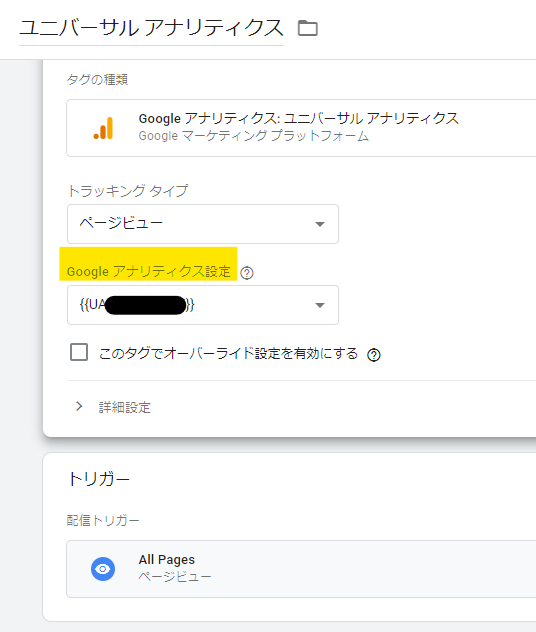
*アナリティクス基本タグ設定例。「Google アナリティクス設定」からアナリティクス変数を選択している。
アナリティクスオプションタグとは?
クリック等のイベント、仮想PV、トランザクション等のデータを取得する際に設定する。
タグマネージャーでのイベント設定の例
メインサイト・サブサイト
メインサイト、サブサイトとは、私がクロスドメイン設定する際に便宜的に名付けたものである。クロスドメインで必要なアナリティクスプロパティID(UA-******)は1つだけ。メインサイトでのIDを使い、サブサイトのは使わない。
タグマネージャーの「タグ」はメイン、サブ、両方同じものを設定する。
メインサイトとは?
ブランドサイト・コーポレートサイト、自社ドメイン運用サイト等
サブサイトとは?
E-commerceを扱っている自社ドメインとは別のサイト、ASPサービス(カラーミー、BASE、Shopify等)、自社ドメインとは別のメディアサイト、サブドメイン運用サイト等
タグマネージャーの「タグ」例
メインサイトのコンテナ設定後、表示されるタグをメイン・サブ両サイトの全てのページに張り付ける。
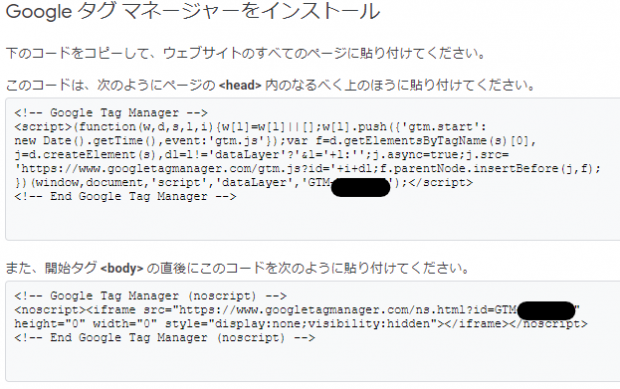
具体的な設定方法
前提:タグの設定後、アナリティクス変数設定を行っているものとする。
*上記「タグマネージャのタグ例」、「アナリティクス変数設定」をそれぞれご参照ください。
1.タグマネージャーでアナリティクスの変数設定を完了したら、アナリティクス基本タグを以下のように設定する。

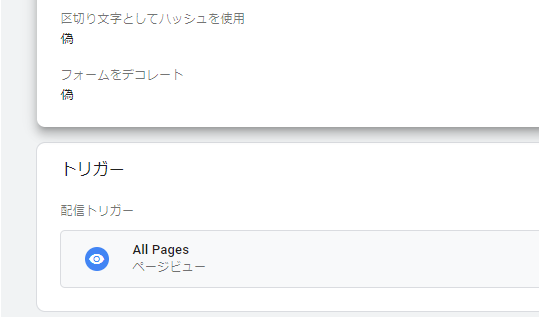
*フィールド名:allowLinker、値:true。自動リンクドメインは coorporate.com,e-commerce.com のようにメイン、サブサイトの各ドメインを , で分ける。
サブドメインの場合は?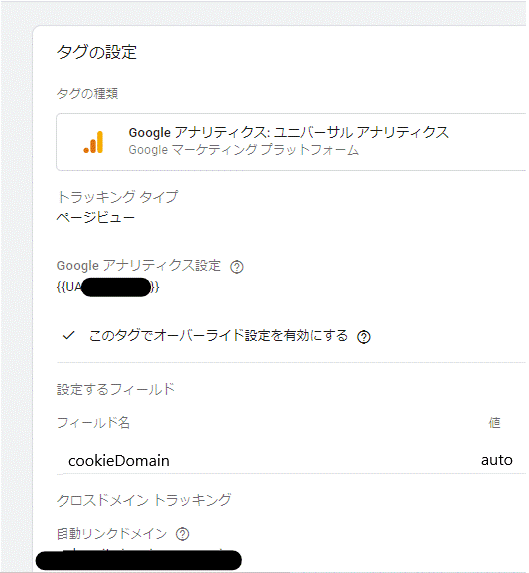 *フィールド名:cookieDomain、値:auto。自動リンクドメインは coorporate.com,sub.coorporate.com のようにメイン、サブサイトの各ドメインを , で分ける。
*フィールド名:cookieDomain、値:auto。自動リンクドメインは coorporate.com,sub.coorporate.com のようにメイン、サブサイトの各ドメインを , で分ける。
タグマネージャーで公開ボタンをクリック。
メインサイトからサブサイトへのリンク(サブサイトからメインサイトへのリンク)クリックでパラメーターが生成されているのを確認。
パラメーター例:****.com/?_ga=2.65788943.1*******
2.アナリティクスのビュー、「フィルタ」にて以下のように設定する。
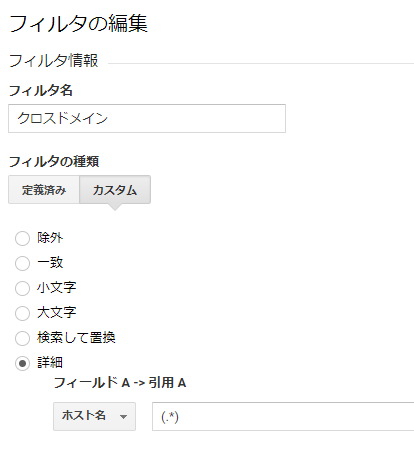
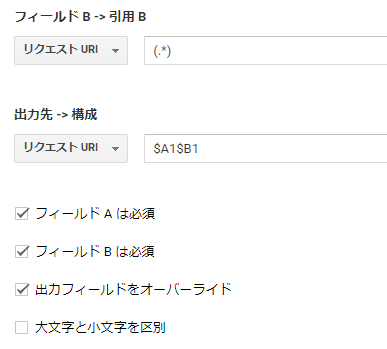
2.アナリティクスのプロパティ、「参照元除外」にて以下のように設定する。

*メインとサブサイトのドメインを参照元除外を追加から、設定する。
以上である。